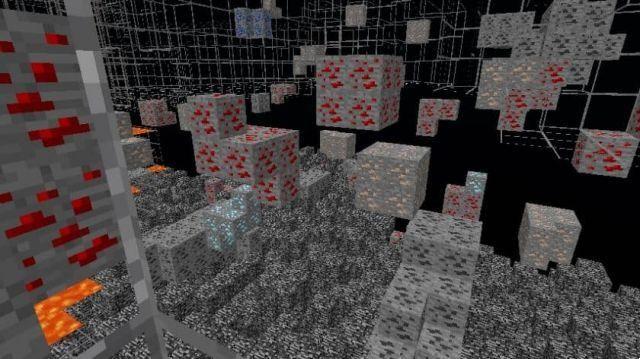Hoje em dia, o Oculus Quest 2 (também conhecido como Meta Quest 2) é o melhor headset VR para praticamente qualquer pessoa. O fone de ouvido de $ 299 permite que você jogue jogos de realidade virtual sentado ou andando. Ele é executado como um dispositivo autônomo ou pode ser conectado ao seu PC e executar jogos de realidade virtual baseados em PC por meio de uma conexão USB com fio ou Wi-Fi, o último dos quais a Oculus chama de AirLink.
Se você quiser jogar Minecraft em VR, existem três maneiras de fazer isso no Oculus Quest 2, cada uma com seu próprio método de configuração. O método mais recente (e provavelmente o melhor) a ser usado é o QuestCraft, uma porta não oficial do Minecraft Java que é executado como um aplicativo independente no fone de ouvido e oferece suporte a uma variedade de mods, bem como rastreamento de escala de sala. No entanto, é uma porta não oficial e, portanto, pode quebrar ou ser bloqueada pela Mojang a qualquer momento.
Aqui estão os prós e contras de cada método e explicaremos como instalar abaixo.
| Método | Prós | Desvantagens |
|---|---|---|
| QuestCraft (autônomo) | Autônomo (pode jogar sem conectar a um PC) | Não suportado oficialmente |
| Melhor performance | Mais difícil de instalar | |
| Suporta mods de tecido | Sem rastreamento de raios | |
| Balança de sala de apoio | ||
| Minecraft para Oculus (Bedrock): com fio ou sem fio | Mais fácil de instalar | Suporta apenas add-ons sem mods |
| Funciona bem no multiplayer | Sem escala de sala | |
| Outros jogadores só podem ver seu movimento de cabeça | ||
| Vivecraft (Minecraft Java): com fio ou sem fio | Suporta mods Forge | método Lagiest |
| Balança de sala de apoio | O modo multijogador requer que todos os jogadores tenham o Vivecraft VR ou o cliente não VR instalado | |
| Mover os braços em pé pode quebrar blocos, atacar mobs | O servidor deve ter o plug-in do servidor Vivecraft | |
| Linha 10 - Célula 0 |
Como instalar o QuestCraft: Standalone Minecraft VR para Oculus Quest 2
Enquanto outros métodos dependem de você usar um PC para executar o jogo e, em seguida, enviar as imagens VR por uma conexão USB ou Wi-Fi, o QuestCraft permite que você execute o jogo inteiramente no Quest 2. É uma porta não oficial do Minecraft Java, então você precisará habilitar o modo de desenvolvedor e carregar o APK, um processo bastante fácil se você seguir as etapas abaixo.
VÍDEOS RECOMENDADOS PARA VOCÊ...
Você ainda precisará de uma conta legítima do Minecraft Java para fazer login e jogar o QuestCraft. No entanto, como é uma porta não oficial, é sempre possível que atualizações futuras a quebrem.
1. Ativar modo de desenvolvedor no aplicativo móvel Oculus em seu telefone ou tablet. Para chegar lá, toque em Menu->Dispositivos->Modo de desenvolvedor e ative-o.
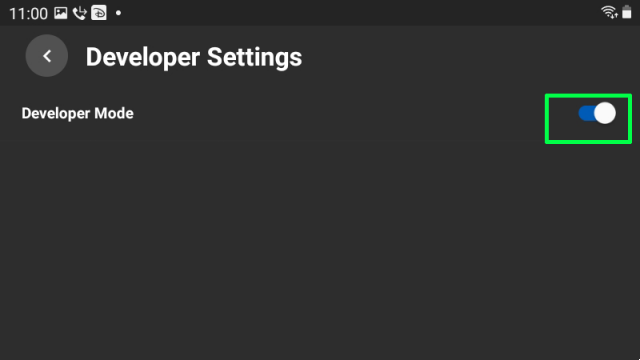
2. Baixe e instale Missão secundária, caso ainda não o tenha. Este programa permite carregar aplicativos no fone de ouvido.
3. Iniciar SideQuest com o Oculus conectado ao seu PC via USB. O aplicativo deve detectar seu fone de ouvido automaticamente. Se esta for a primeira vez, você verá um aviso no fone de ouvido para permitir a depuração USB e provavelmente desejará aceitar “sempre permitir deste computador” para não ser solicitado novamente.
4. Digite "questcraft" na caixa de pesquisa do SideQuest e clique no resultado superior.
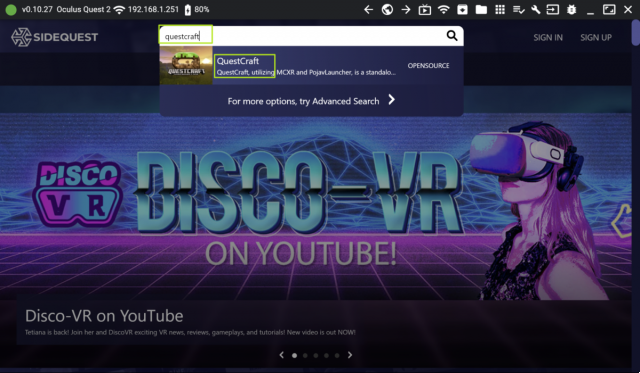
5. Clique em Baixar aplicativo (carregamento lateral). Ele irá baixar e instalar. Uma barra de status mostrará rapidamente quando terminar, mas depois desaparecerá. No nosso caso, o processo levou menos de 10 segundos.
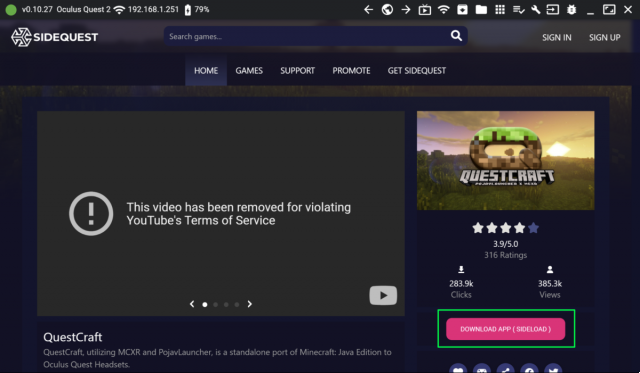
6. Desconecte o fone de ouvido e coloque-o.
7. Navegue até o menu de aplicativos na Missão 2.
8. Selecione “Fontes desconhecidas” no menu suspenso.
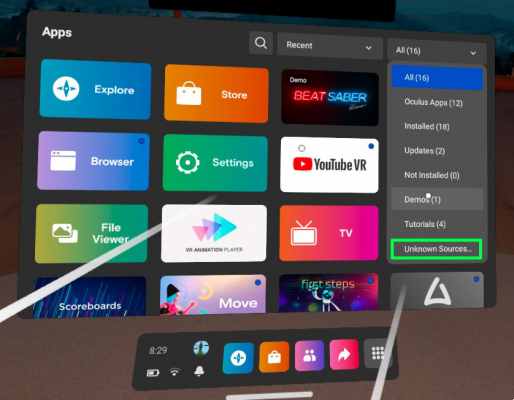
9. Toque em QuestCraft para carregá-lo.
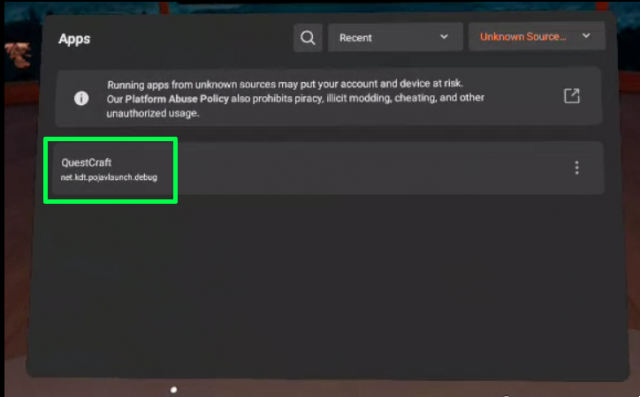
10. Clique em Ok se for perguntado sobre o uso do armazenamento.
11. Clique em Login da Microsoft no respingo QuestCraft tela e Insira as credenciais da sua conta da Microsoft se solicitado.
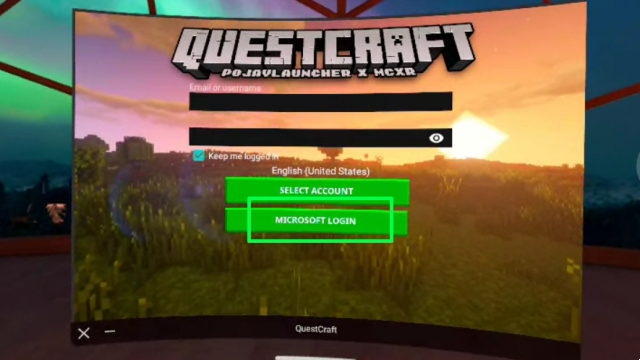
12. Selecione a versão do renderizador gl4es 1.1.5 (Open GL ES 3), que é a terceira opção, navegando para Settings->Video and Renderer->Renderer. Isso pode ou não ser necessário, pois, em nossos testes, não precisamos fazer isso. No entanto, o desenvolvedor líder do QuestCraft nos escreveu para dizer que você deve sempre selecionar a terceira opção, mesmo que já esteja selecionada, ou o programa pode não carregar, portanto sua experiência pode variar.
13. Selecione o carregador de tecido no menu suspenso da versão e clique em Jogar.
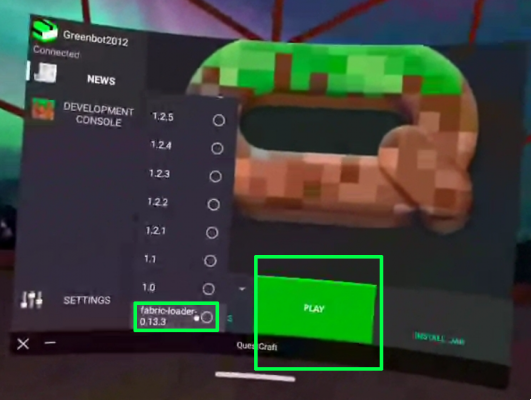
14. Clique em Jogar mesmo assim se solicitado a baixar recursos OpenGL. Clicar em Ok também funciona, mas pode demorar mais.
Levará alguns instantes para baixar os recursos e carregar o jogo. A tela ficará preta por um tempo durante o carregamento. Não tire o fone de ouvido ou saia. Quando a tela fica vermelha, o carregamento está quase pronto.
Instalando mods no QuestCraft: Você pode instalar alguns, mas não todos os mods Fabric no QuestCraft. Para fazer isso, basta conectar seu Oculus Quest 2 ao seu PC e copiar os arquivos mod para a pasta Android -> data -> net.kdt.pojavlaunch.debug -> files -> .minecraftmods. Em seguida, inicie o jogo. Se um mod for incompatível, o jogo não será iniciado ou terá bugs. Você pode ver uma lista mantida pela comunidade de mods compatíveis aqui.
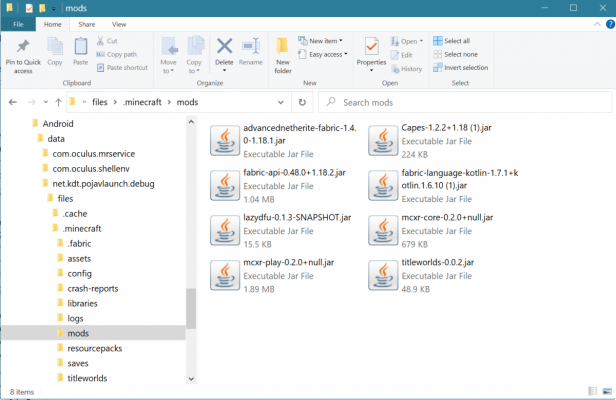
Como configurar o Oculus Quest 2 para funcionar no modo com fio
Se você não quiser usar o QuestCraft, precisará conectar seu Oculus Quest 2 ao seu PC por meio de uma conexão com ou sem fio (Wi-Fi). Isso é verdade se você deseja usar o Vivecraft (Minecraft Java em VR) ou o Minecraft para Oculus. Como você pode imaginar, o com fio oferece um desempenho muito melhor, com a desvantagem óbvia de que você deve estar perto do computador.
É quase desnecessário dizer que seu PC precisa atender aos requisitos de sistema muito modestos do Oculus Link para funcionar no modo com ou sem fio. Isso inclui ter uma CPU Core i4 de 5ª geração ou Ryzen 5 de primeira geração ou superior, Windows 10 ou 11, 8 GB de RAM e algum tipo de placa gráfica discreta. Os requisitos de sistema do Minecraft são ainda mais baixos do que esses, mas se você quiser usar o rastreamento de raios, precisará de uma placa de vídeo da série Nvidia RTX ou Radeon RX 6000.
1. Instale o aplicativo de desktop Oculus no seu PC, caso ainda não o tenha.
2. Inicie o aplicativo Oculus.
3. Navegue até Dispositivos.
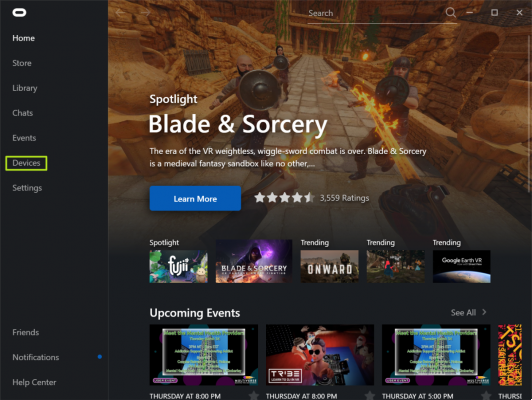
4. Clique em Adicionar fone de ouvido.
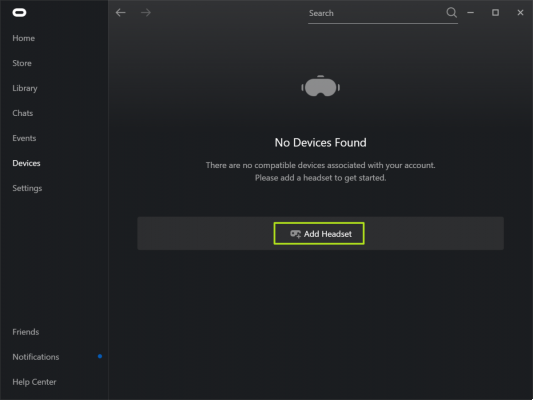
5. Selecione a missão 2 e clique em Continuar.
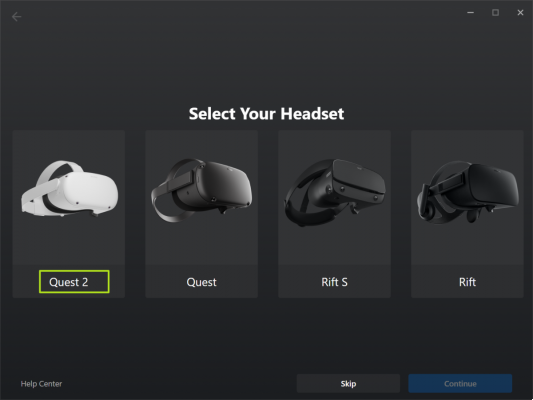
6. Selecione o link (cabo) para conexões com fio. Se você deseja usar uma conexão sem fio, pule para a seção abaixo sobre como usar o Air Link para conexões sem fio.
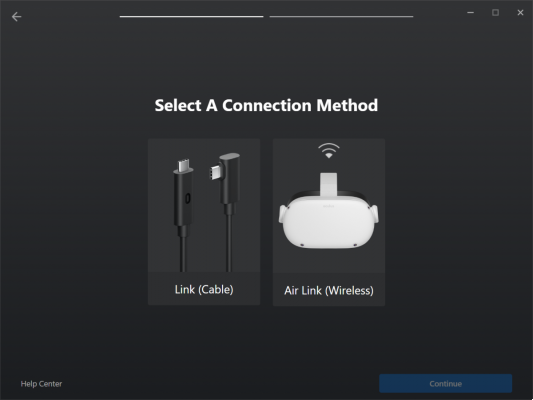
7. Conecte o Oculus Quest 2 a uma porta USB 3 ou mais rápida em seu PC e clique em Continuar.
8. Navegue até Configurações rápidas no fone de ouvido e selecione Oculus Link. Contanto que seus controladores estejam emparelhados com o fone de ouvido, eles se conectarão automaticamente ao seu PC.
Como conectar seu Oculus Quest 2 ao PC via Air Link
Air Link é o sistema da Oculus para conectar seu fone de ouvido Quest 2 ao seu PC via Wi-Fi. O Air Link funciona com Minecraft for Oculus (Bedrock) ou Vivecraft (Java), mas é a solução mais lenta.
Para funcionar, tanto o PC quanto o fone de ouvido devem estar conectados à mesma rede. Para reduzir a latência, ajuda se o PC estiver conectado via Ethernet. Se você estiver usando uma rede mesh, certifique-se de configurar o roteador para permitir apenas que ambos os dispositivos usem um nó para que fiquem no mesmo nó (ou não funcionará).
1. Navegue até Dispositivos->Adicionar fone de ouvido->Quest 2 no aplicativo de desktop Oculus conforme mostrado nas etapas 2 a 6 na seção acima.
2. Selecione o link aéreo e clique em Continuar.
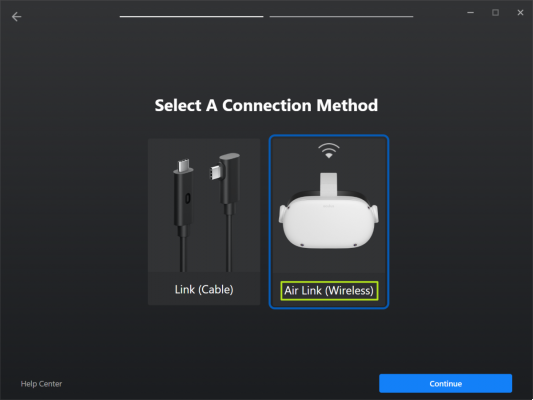
3. Navegue até Configurações->Recursos Experimentais no Oculus Quest 2.
4. Alternar Link Aéreo para on.
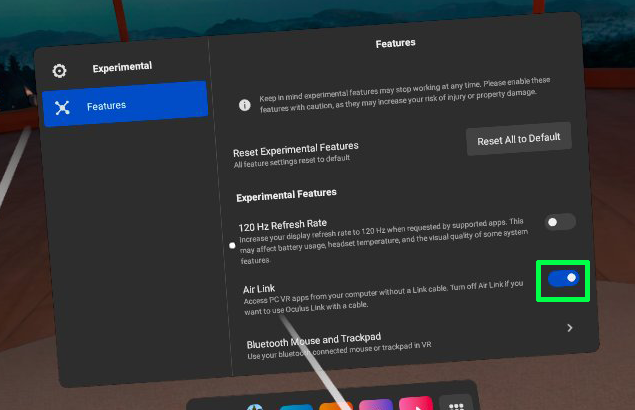
5. No menu Configurações rápidas, clique em Oculus Air Link.
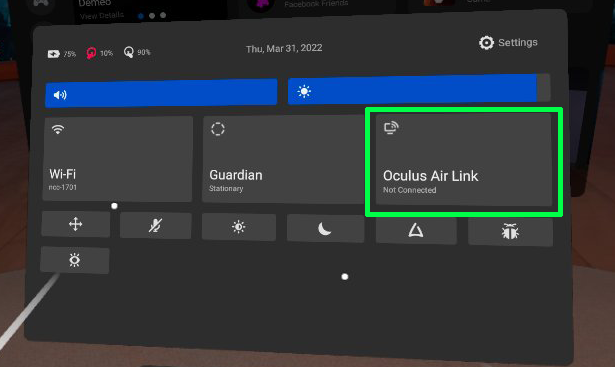
6. Selecione o computador deseja emparelhar e clique em emparelhar. Um código de emparelhamento deve aparecer na tela do seu PC.
7. Clique em Confirmar no PC.
8. Clique em Continuar e então lance no Oculus Quest 2.
Como iniciar o Minecraft para Oculus (também conhecido como Bedrock Edition em VR)
O único método próprio para jogar Minecraft em VR é o mais simples, mas o mais limitante. Se você já tiver a edição Minecraft Bedrock instalada (também conhecida como Minecraft para Windows ou não-Java Minecraft), configurar o VR levará apenas alguns segundos. No entanto, você não poderá usar mods como faria com os outros métodos.
1. Crie um atalho na área de trabalho para iniciar o Minecraft VR usando a localização de minecraft://Mode/?OpenXR=true. Para fazer isso, clique com o botão direito do mouse na área de trabalho e selecione Novo->Atalho. Digite minecraft://Mode/?OpenXR=true como o local, clique em Avançar e nomeie seu atalho como Minecraft VR (ou algo semelhante).
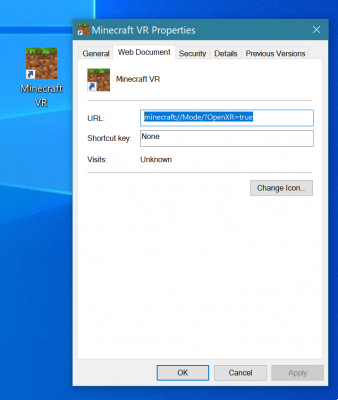
2. Abra o atalho para iniciar o Minecraft em seu Oculus Quest 2. Você verá o Minecraft carregar em uma janela em sua área de trabalho e na tela de visualização do fone de ouvido ao mesmo tempo. Pode levar vários segundos até que a tela de título apareça.
Como jogar Vivecraft (Minecraft Java VR) no Oculus Quest 2
O Vivecraft, que é um lançador de VR de terceiros para Minecraft Java, oferece a experiência de VR mais imersiva de qualquer método. Com o Vivecraft, você pode mover os braços para realizar tarefas como atacar, algo que só pode ser feito com o controle em outras versões. Você também pode usar os mods do Forge.
Assim como no Minecraft para Oculus, o Vivecraft requer uma conexão com ou sem fio ao seu PC.
1. Baixar Vivecraft. Existem várias versões disponíveis, dependendo se você deseja a mais recente ou uma que suporte os mods do Forge. No momento em que este livro foi escrito, a versão 1.16 era a mais recente compatível com o Forge. Os mods de tecido não estão disponíveis em nenhuma versão. Certifique-se de não instalar uma versão que tenha “NONVR” no nome do arquivo. Observe que o Java é necessário para instalar o Vivecraft.
2. Inicie o instalador do Vivecraft. Se você receber uma mensagem “O Windows protegeu seu PC”, clique em “Mais informações” e depois em “Executar assim mesmo”.
3. Marque “Instalar Vivecraft com Forge” e clique em Instalar. Isso permitirá que você instale mods, se desejar.
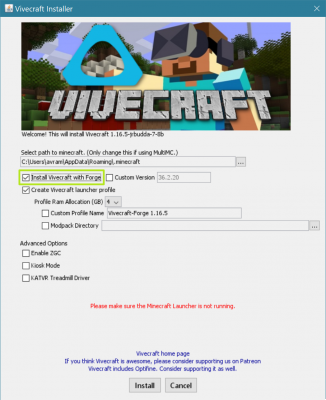
4. clique em Ok se solicitado a fechar o Minecraft Launcher. Certifique-se de que está fechado primeiro.
5. Clique OK.
6. Abra o aplicativo Oculus Desktop e conecte seu fone de ouvido Oculus Quest 2.
7. Lançar Steam (instale-o se ainda não estiver instalado).
8. Inicie o SteamVR de dentro do Steam. Se ainda não estiver instalado, instale-o.
9. Abra o inicializador do Minecraft no seu PC.
10. Certifique-se de que Vivecraft esteja selecionado no menu da versão e clique em Play.
Controles Minecraft VR no Oculus Quest 2
Esses controles se aplicam a todas as versões do Minecraft no Oculus Quest 2, exceto para o Vivecraft.
- Y - abre inventário
- X - abre o chat e abre um teclado virtual
- B - menu de ações rápidas que só tem chat rápido
- A - pular
- Botão de menu - pausa
- Joystick esquerdo - movimento
- Joystick direito - girando, girando
- Gatilho dianteiro direito - mina / ataque / selecione no menu
- Gatilho dianteiro esquerdo - interagir / colocar
- Controlador de toque direito é o movimento do cursor
Estes são os controles do Vivecraft.
- A - interagir / colocar
- Y - abre inventário
- B - menu de ações rápidas
- X - pausa
- Botão esquerdo do joystick - pular
- Joystick esquerdo - movimento
- Joystick direito - girando, girando
- Gatilho dianteiro esquerdo - teleporte
- Gatilho dianteiro direito - mina / ataque / selecione no menu
MAIS: Revisão do Oculus Quest 2
MAIS: Melhores headsets VR para PC e jogos
MAIS: Noções básicas de realidade virtual
Fique por dentro
Obtenha acesso instantâneo às últimas notícias, análises detalhadas e dicas úteis.
Entre em contato comigo para receber notícias e ofertas de outras marcas futurasReceba e-mails nossos em nome de nossos parceiros ou patrocinadores confiáveisAo enviar suas informações, você concorda com os Termos e condições (abre em uma nova guia) e a Política de privacidade (abre em uma nova guia) e tem 16 anos ou acabou.
Avram Piltch
Avram Piltch é o editor-chefe da Tom's Hardware. Quando ele não está brincando com os gadgets mais recentes no trabalho ou usando capacetes de realidade virtual em feiras, você o encontrará fazendo root no telefone, desmontando o PC ou codificando plug-ins. Com seu conhecimento técnico e paixão por testes, Avram desenvolveu muitos benchmarks do mundo real, incluindo nosso teste de bateria de laptop.



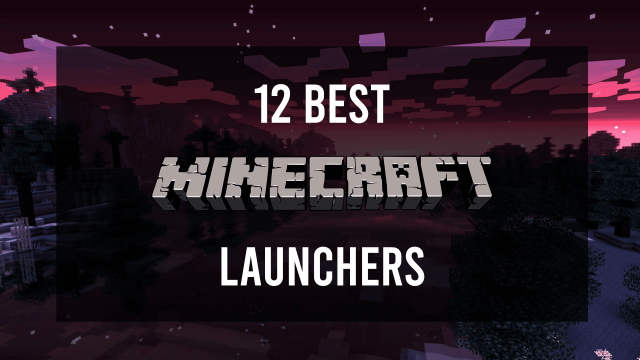

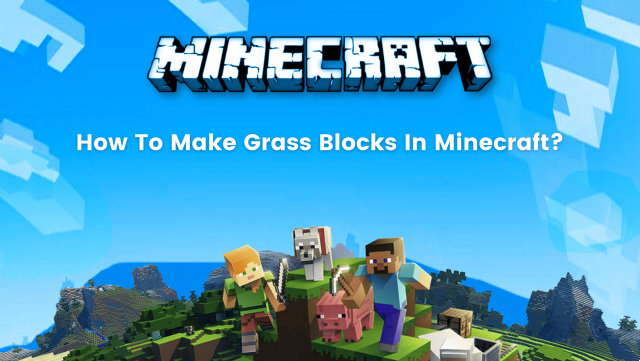
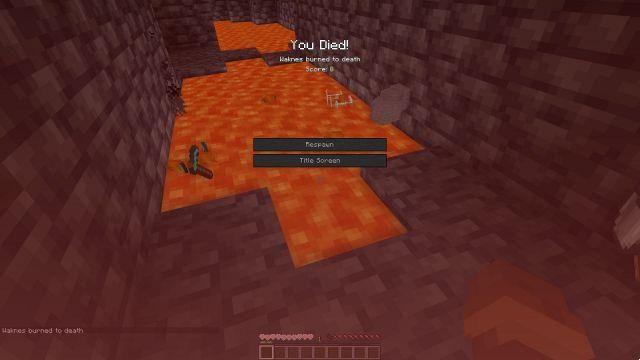
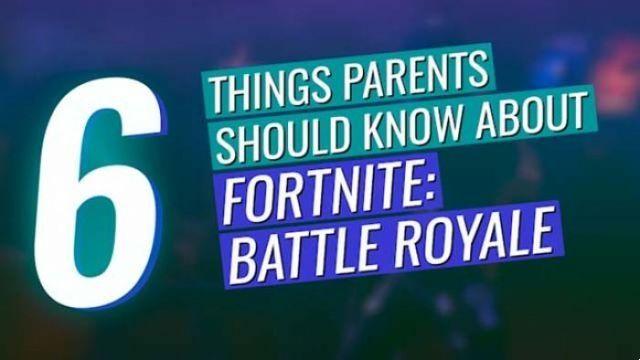
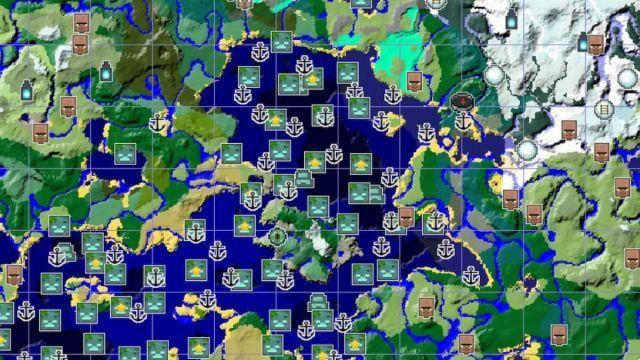

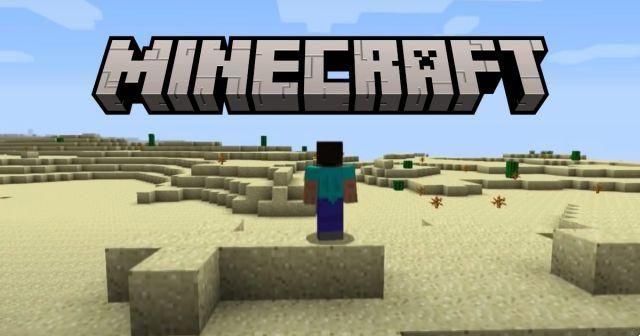




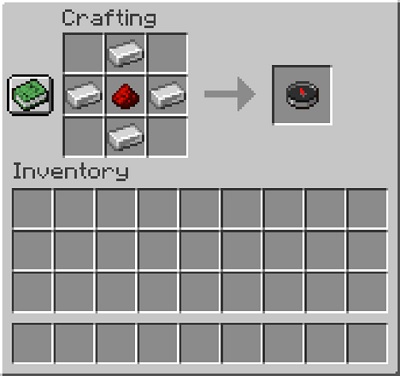

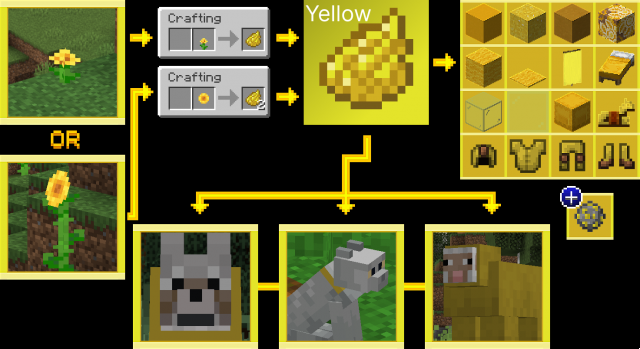


![Minecraft Free Online: Como Jogar Minecraft Free Trial [Guia 2022]](/images/posts/5c792f84c2ff9478c9bb14894363fb52-0.jpg)